Pengantar
Hey Sob, mungkin diantara kamu ada yang pernah mengalami kesalahan pada situs Joomla, lalu kamu ingin memulihkannya kembali menggunakan cadangan situs webnya. Nah, lantas bagaimana cara memulihkan cadangan Joomla pada situs kamu?
Prasyarat
Pastikan kamu memiliki akses ke member area.
Langkah 1, Memulihkan File
Langkah pertama adalah, kamu perlu memulihkan file dengan cara mengunggah cadangan konten Joomla ke akun kamu.
Untuk mengunggahnya kamu bisa lewat cPanel dan pilih File Manager, masuk ke folder Joomla kamu dan upload kontennya di sana, pastikan kamu sudah menghapus konten yang sebelumnya terletak pada folder tersebut.
Langkah 2, Memulihkan Database
Untuk merestore file, kamu harus membuat database kosongan pada akun kamu. Login ke cPanel > Databases > Database Wizard.
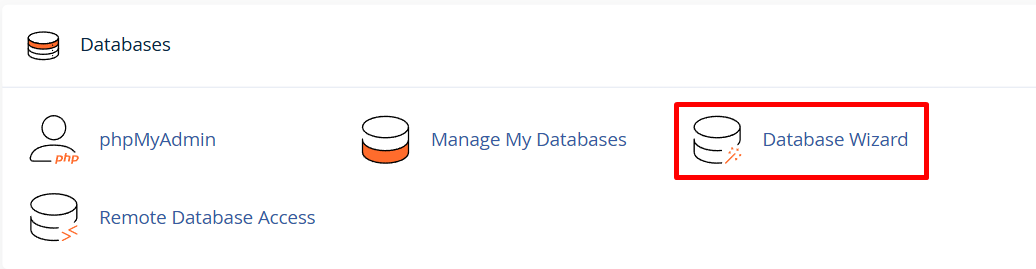
Lalu nanti akan muncul halaman untuk pembuatan database baru, masukan nama database yang akan kamu buat dan pilih Next Step.
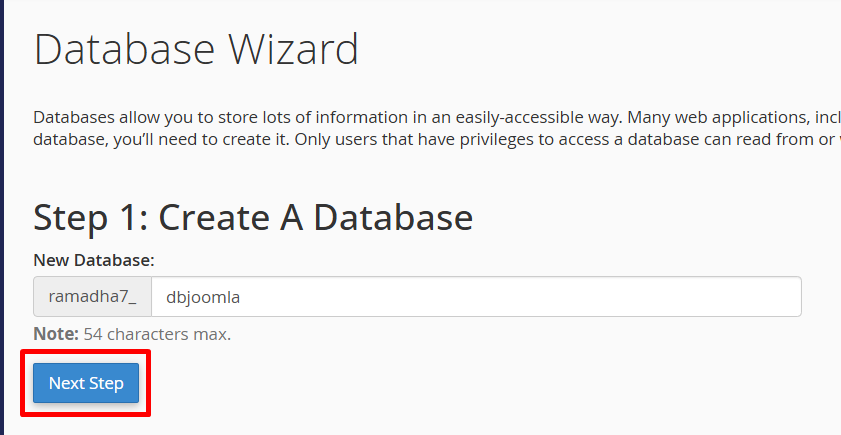
Selanjutnya, buat user baru. Masukan nama user dan password untuk database tersebut, pilih Create User.
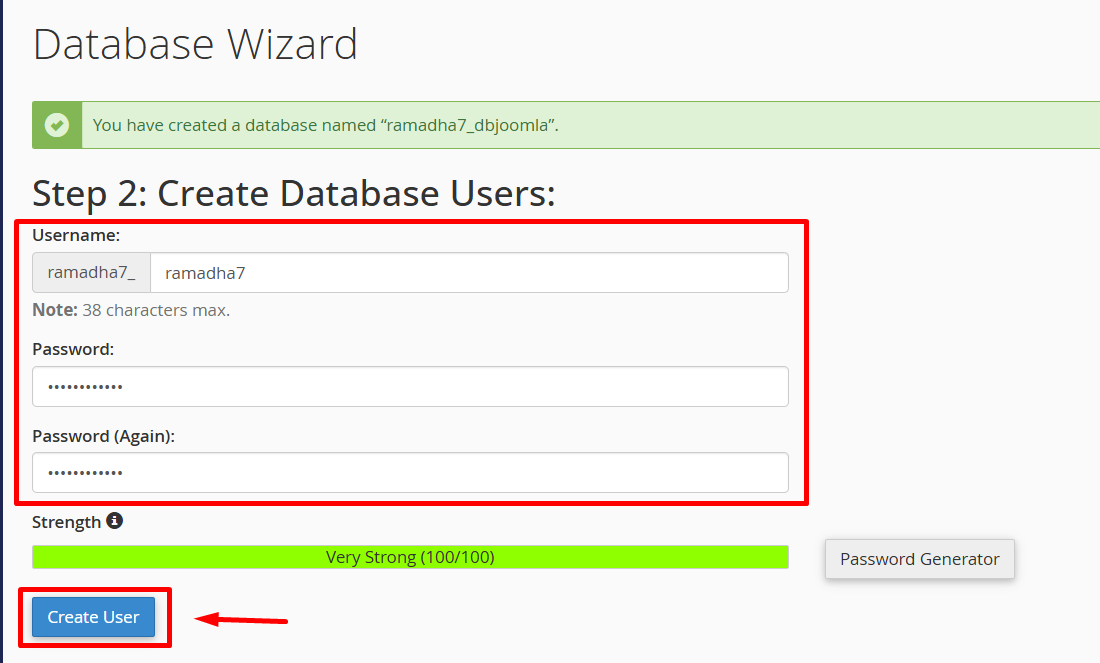
Pada langkah ketiga, kamu akan diminta untuk memberikan hak akses pada database tersebut. Pilih saja All Privileges agar bisa melakukan semua hak askesnya. Scroll ke bawah dan pilih Next.
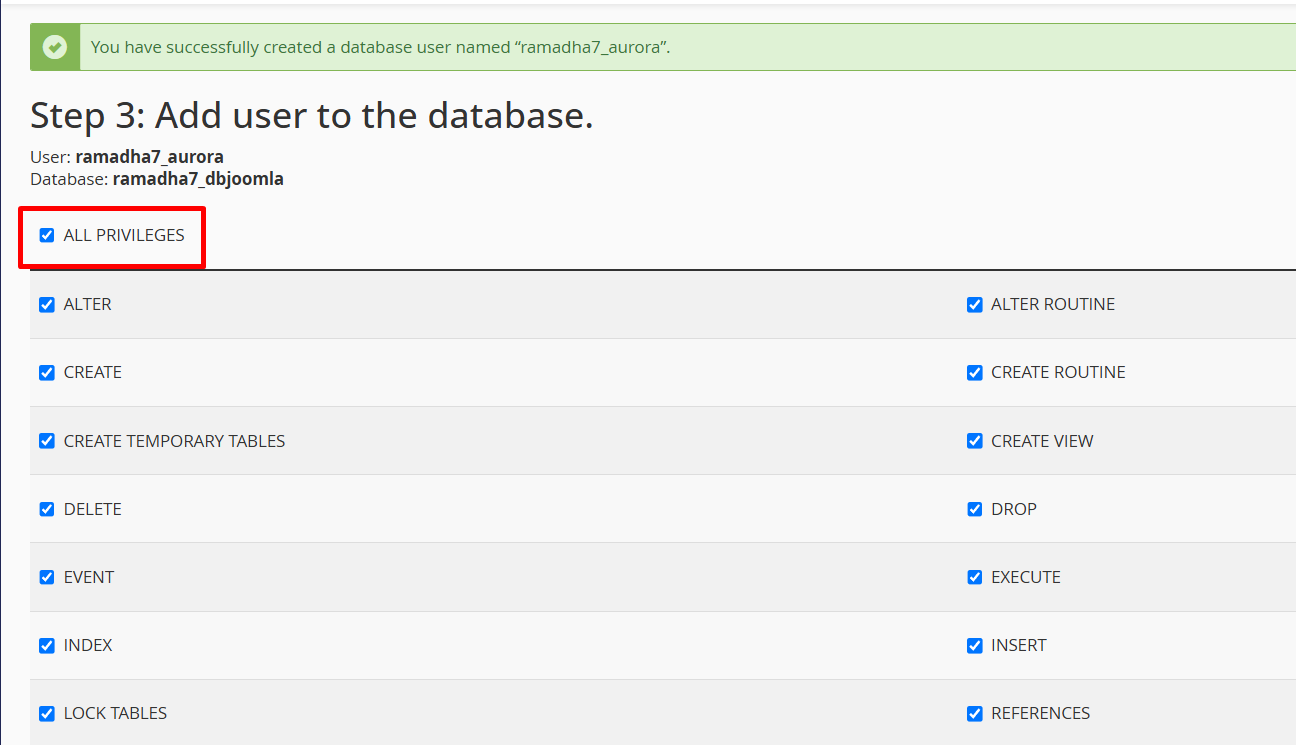
Jika database telah terbuat, sekarang giliran mengunggah cadangan database kamu. Masuk ke cPanel > Databases > phpMyAdmin.
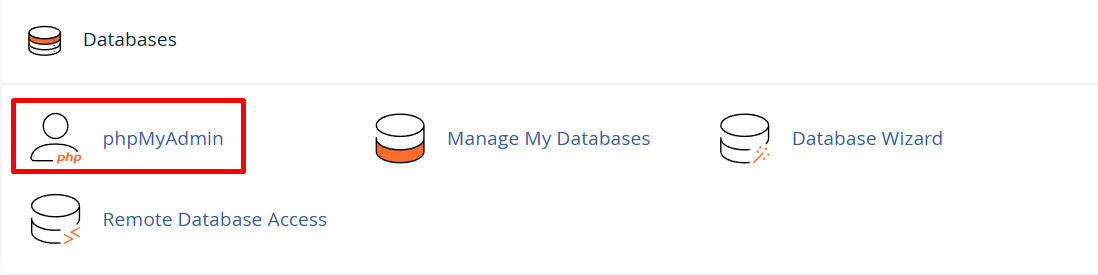
Pada bagian kiri, cari database yang sudah kamu buat sebelumnya, pilih pada database tersebut.

Setelah terbuka, pilih Import di bagian atas.

Selanjutnya, pilih kolom Choose File untuk memasukan cadangan database kamu, scroll ke bawah dan pilih Go.

Langkah 3, Mengkonfigurasi File dan Database
Setelah menyelesaikan langkah – langkah di atas, selanjutnya adalah menautkan file dengan database melalui file konfigurasi. Untuk melakukan hal tersebut, kamu bisa mengakses cPanel > File Manager > public_html > cari file Joomla dan temukan configuration.php
Dalam file tersebut terdapat beberapa informasi mengenai konfigurasi Joomla, salah satunya adalah info database seperti gambar di bawah ini.
Di bagian nama database dan user kamu bisa menggantinya sesuai dengan yang sudah kamu buat tadi.
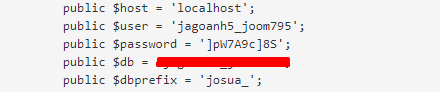
Penutup
Gimana Sob, mudah kan? Dengan memulihkan cadangan situs Joomla, maka konten kamu akan kembali seperti biasa dan kemungkinan besar, kesalahan yang sebelumnya juga akan hilang. Selamat mencoba ya, semoga membantu!
Baca Juga :
Tidak di pungkiri lagi, bahwa Joomla adalah sebuah CMS (Content Management System) yang baik untuk membuat website. Namun tak jarang Read more
Halo Sob! Ada yang pernah denger Joomla! nggak ? Yang belum, nih kita kenalin tentang Joomla! Nah, temen-temen disini kalau Read more
Mungkin kamu pernah mengalami error pada Joomla. Namun sebelumnya, apakah kalian tau apa itu Joomla? Yuk kita simak dulu, apa Read more
Halo, Sob, kamu suka bingung gimana sih cara mengatasi error 404 pada Joomla kamu? Gak perlu bingung, Sob, kita akan Read more
